日前,263网络通信集团,自主研发的“263企业会议iOS手机客户端”1.0版本正式上线并提供下载。在该版本基础上,263企业会议进一步对客户端进行了优化。小编有幸在1.1版本正式上线前,抢先进行了内测。
与此前的版本相比,1.1版本与263企业会议网页版的“自助会议”实现了更好的对接,另外还对通讯录进行了优化。下面来详细看一下具体的操作方法及特性:
通过APP Store或者263企业会议官网下载名为“263企业会议”的客户端并安装。
 |
注册与登录
 |
注册:
用户使用本软件需先注册,登录263企业会议网站后,点击【账号注册】,即可打开相应的注册页面,填写完注册信息后,点击【立即注册】。成功提交信息后,用户的注册邮箱中将会收到账号激活邮件。点击相应的激活链接将账号激活,用户的注册邮箱中将收到263企业会议的账号及密码邮件,此时该账号成为正式注册用户。
 |
登录:
打开手机的263企业会议客户端,用户输入已注册成功的用户名和密码即可登录;当勾选“记住密码”后,再次登录时无需重新输入用户名和密码即可进入软件。
当用户首次登录客户端时,页面上会显示出一系列操作引导,左右滑屏可以翻页。如果此时用户觉得未能看到更多功能操作按键只看引导会比较一头雾水,那么完全不用担心,在正式进入操作界面后,【更多】里也有非常详尽的操作帮助说明。
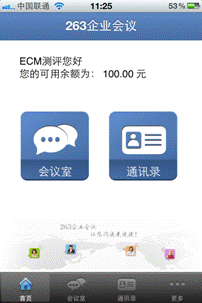 |
登录后,“首页”显示的是账户名称及可用余额,这在多次进行通话后,均可以实时查看余额。
发起及结束会议
点击“会议室”,会提示要设置主持人号码,或者在“更多”-“系统设置”中设置主持人号码;
 |
 |
值得一提的是,此处与上一版本的客户端相比,增加了“会议通讯录”和“最近联系人”,增加了查找联系人的方式,更便于快捷选取参会人。
 |
在会议室通话时,可发起两方及以上的多方通话会议,且手机和网页客户端可同步显示同一账号中发起的会议信息。这里有两点需要注意:固话前需加拨区号,如01084291263;分机号码需用*号与总机号码隔开后方可呼叫成功,如:01084291263*6000。
 |
 |
 |
 |
在WiFi或3G网络连接时,用户可在会议控制页面对参会人进行禁言、发言、全部禁言、全部发言、锁定会议、会议录音等操作;在会议过程中,用户可以点击“请输入参会人电话号码”输入框,输入号码添加参会人,或者点击会议室中“添加参会人”。
在完成会议通话交流后,点击会议室中的“结束会议”按键,主持人和参会人都会被挂断,会议会结束。整个流程操作起来就是这么简单便捷,甚至不用刻意去记操作方法,通过页面中的引导自然能熟练操作。
更多细节测试
此外,263企业会议iOS手机客户端1.1版本中,将【通讯录上传】整合到了“更多”中。点击“通讯录上传” 可上传本地通讯录到电话会议网页版的“通讯录”-“联系人”-“其他联系人”分组中。在电话会议网页版发起会议时,也可以方便使用到手机通讯录中的联系人。
 |
 |
小编在这里更喜欢“会议组”的功能,认为这种分类最为清晰明了。预先登陆网页版设置好会议组的联系人,然后在客户端上轻而易举地就能选择需要的会话人。
 |
 |
 |
 |
 |
 |
版本更新:检测软件是否有最新版本
最后小编想说的是,根据用户的使用习惯,设计人员在“更多”的功能项的右上角还有“退出”按键,这样,用户在不用的时候点击退出,以保护账号隐私以及由误操作带来的资费损失。不过,263企业会议手机客户端本身也对此有所防范,如果在停留一段时间不使用的情况下,当用户再次回到客户端页面,会提示“您的登录已过期,请重新登录”,很人性化的避免手机丢失时或误操作时造成的经济损失。
评测总结:
263企业会议iOS客户端页面清晰,操作简便,随时随地拿起手机就能通话,让企业多人的会议变得既简单又高效。此外,又不失对信息及账户的安全保障,成为企业会议非常值得信赖的客户端产品。
Comments are closed, but trackbacks and pingbacks are open.